一般須知
零件與功能
左上鍵
聽筒
主顯示幕
SIM 插槽 /
護蓋
右上鍵
四方向導覽鍵
中央目錄鍵
通話鍵
數字鍵盤
電源 /
結束鍵
充電 /
免持聽筒插口
充電電池槽
照相鏡頭
揚聲器
Keys 按鍵
每一個按鍵均有一種或多種功能,請參閱下表列 :
Function 功能
Key 按鍵
四方向導覽鍵 為操作手機目錄系統。詳閱更多資訊請參閱第 13 頁 四方向導覽鍵 說明。
中央目錄鍵
自待機畫面選擇進入選定目錄並確認選項,選定輸入號碼或文字,以及相機快門
功能。詳閱更多資訊請參閱第 13 頁 四方向導覽鍵 說明。
左上 / 右上
功能鍵
該功能鍵可切換至各手機功能,詳閱更多資訊請參閱第 14 頁
撥出選定的號碼或接聽電話 ; 自待機畫面中按通話鍵即可顯示撥出號碼清單,再
按一次即可重撥最後撥出電話。
關機 / 開機、 拒絕接聽電話、 結束通話、取消選項、從任一目錄重回待機畫面。
從待命畫面長按 1 即可連接語音信箱。
~
按 2~9 號碼鍵 操作快捷鍵功能。詳閱更多資訊請參閱第 44 頁 快捷鍵 說明
從待機畫面長按 “0” 字鍵 ( 含 “+” 鍵 ) 即會顯示 “+List” ( 國際電話前置碼 )。
通話狀態下,按 “#” 字鍵即可將擴音功能打開或關閉。在照相機預覽模式,按 “#”
鍵可顯示目錄選項。在文字編輯畫面,可操作此鍵切換 T9 輸入法。
通話狀態下按 “” 字鍵即可打開或關閉靜音功能。在照相機待機畫面下按 “”
字鍵可打開或關閉相機圖像。在文字編輯畫面,可切換“符號表”。
12
Manual_TC_0920_EASY.indd 12
2005/9/29 、U、ネ 05:33:17
�
主目錄
您的手機所呈現的目錄架構為格狀顯示,如欲進入主目錄可在待機顯示
幕下按 Menu 後即可打開主目錄選項,以 四方向導覽鍵 選擇到您所想要的
目錄後,並按中央鍵或選擇鍵確認。主目錄包含下列九個功能選項 :
訊息
電話簿
通話選項
應用選項
照相機
設定
我的資料
遊戲
百寶箱
瀏覽器
目 錄
訊息
電話簿
說 明
提供 SMS/MMS 簡訊功能。詳閱更多資訊請參閱第 23 頁 訊息
儲存電話聯絡清單。詳閱更多資訊請參閱第 27 頁 電話簿
通話選項
記錄通話紀錄清單。詳閱更多資訊請參閱第 34 頁 通話選項
應用工具箱
提供行事曆、 時鐘、計算機等其他功能。詳閱更多資訊請參閱第 36
頁 應用工具箱
照相機
提供您照相功能或錄影功能。詳閱更多資訊請參閱第 41 頁 照相機
個人化設定 包含多種變化設定功能。詳閱更多資訊請參閱第 43 頁 設定
我的資料
儲存照片或音效檔案。詳閱更多資訊請參閱第 55 頁 我的資料
遊戲百寶箱 內建數個遊戲選擇。詳閱更多資訊請參閱第 57 頁 遊戲百寶箱
瀏覽器
可進入網際網路瀏覽。詳閱更多資訊請參閱第 58 頁 瀏覽器
15
Manual_TC_0920_EASY.indd 15
2005/9/29 、U、ネ 05:33:21
�
編號 圖像
17
18
19
20
說明
照相機
目錄
日期
星期 ( 本週 )
手機基本使用須知
撥打緊急通話
緊急通話功能不會列入計費且可於未插入 SIM 卡使用。撥打緊急電話,
請撥 112、999。按 SOS 和 YES 確定即可撥出。
撥打 / 結束通話
您撥打電話之前,請務必確認您的 SIM 卡已經插入並開機。
撥打電話 / 結束通話 ( 步驟 1-3):
步驟 1: 按鍵盤號碼鍵輸入電話號碼 ( 包含區域碼 )
步驟 2: 按鍵 撥打電話號碼
步驟 3: 按 結束通話
您也可以從電話簿中選定預設撥出的聯絡人並按 撥出。
從電話簿中撥出通話 ( 步驟 1-3):
步驟 1: 按 目錄 > 電話簿 > 檢視內容
步驟 2: 選定預計撥打的對象
步驟 3: 按 撥出
當您在電話簿中輸入一個新名單,手機會賦予一個名單記錄編號,往後
您就可以採用快速撥打。
欲快速撥打通話 ( 步驟 1-3):
步驟 1: 自鍵盤號碼中輸入記錄的編號
步驟 2: 然後按 即可從號碼簿找到想要的電話號碼
步驟 3: 按 撥出
從已撥電話紀錄中撥打電話號碼 ( 步驟 1-3):
步驟 1: 在待機顯示幕下按
步驟 2: 捲動畫面並選定要撥出的對象
步驟 3: 按 撥出
19
Manual_TC_0920_EASY.indd 19
2005/9/29 、U、ネ 05:33:21
�
步驟 1: 按 目錄 > 電話簿 > 檢視內容 或在待機畫面下按 。
步驟 2: 按 或 捲選欲選定的頁面
步驟 3: 選擇 < 新增資料 >
步驟 4: 按 選擇 選擇儲存於 SIM 卡或手機
步驟 5: 輸入資料
步驟 6: 儲存
電話簿管理
您可以透過您的電話簿通話、編輯修改、複製或刪除名單。
電話簿搜尋
按字母搜尋
按字母排列搜尋 ( 步驟 1-5):
步驟 1: 按 目錄 > 電話簿 > 檢視內容 或在待機畫面下按 。
步驟 2: 按 或 捲選欲選定的頁面
步驟 3: 按任一號碼鍵找到對應聯絡人姓名的第一個字。
( 例如按 兩次找到聯絡人姓名開頭第一個字 E)
步驟 4: 按 或 捲選欲選定的聯絡人
步驟 5: 按 撥打電話號碼
依群組搜尋
從群組管理中搜尋聯絡人 ( 步驟 1-6):
步驟 1: 按 目錄 > 電話簿 > 檢視內容 或在待機畫面下按 。
步驟 2: 按 或 捲選群組管理
步驟 3: 捲選所要選定的群組 ( 朋友 、家人、商務伙伴、VIP)
步驟 4: 按 選項 > 瀏覽群組
步驟 5: 按 或 捲選所要選定的聯絡人
步驟 6: 按 撥出號碼
依記錄編號搜尋
依記錄編號搜尋電話號碼 ( 步驟 1-3):
步驟 1: 在待機畫面中,進入通話記錄
步驟 2: 按 尋找電話簿中的聯絡人電話號碼 ( 手機無法如此操作 )
步驟 3: 按 撥出通話
亦可選用下列方式:
1. 按 目錄 > 電話簿 > 檢視內容 或在待機畫面下按 。
2. 選擇想要找的頁面
3. 按 選項 > 位置
28
Manual_TC_0920_EASY.indd 28
2005/9/29 、U、ネ 05:33:22
�
夜光照明
更改夜光照明設定 ( 步驟 1-3):
步驟 1: 按 目錄 > 個人化設定 > 情境模式
步驟 2: 按 選項 > 更改設定值 > 夜光照明 > 選擇欲設定的模式
步驟 3: 按 選擇鍵 確認,須確認開啟本選項才會標示啟動
耳機自動應答 模式
本功能僅在汽車模式下可使用。設定 耳機自動應答 模式 ( 步驟 1-3):
步驟 1: 按 目錄 > 個人化設定 > 情境模式 > 汽車模式
步驟 2: 按 選項 > 更改設定值 > 耳機自動應答 > 開啟 / 關閉
步驟 3: 按 選擇鍵 確認,須確認開啟本選項才會標示啟動
問候語 設定
本功能提供為手機開機時可顯示的文字問候語。當文字問候語開啟時,
那動畫即不會啟動。
設定文字問候語 ( 步驟 1-4):
步驟 1: 按 目錄 > 個人化設定 > 顯示幕 > 問候語
步驟 2: 按 選擇鍵 開啟編輯畫面
步驟 3: 輸入文字
步驟 4: 按 確定鍵 後 文字問候語 即會啟動
如不須啟動文字問候語,可在編輯畫面中按 清除鍵 即可。
待機圖案
您可以從 照片 / 圖片檔案 選擇圖像 設定為待機畫面上的背景圖案。
設定帶機圖案方式 ( 步驟 1-4):
步驟 1: 按 目錄 > 個人化設定 > 顯示幕 > 待機圖案 >
設定為背景圖案 ( 牆紙 )
步驟 2: 按 選擇鍵 選擇 照片 / 圖片檔案
步驟 3: 捲選 想要設定的圖片檔案
步驟 4: 按 選擇鍵 確認
設定背景螢幕效果 ( 步驟 1-3):
步驟 1: 按 目錄 > 個人化設定 > 顯示幕 > 待機圖案 > 牆紙效果
步驟 2: 捲選想要設定的效果 ( 全屏 / 並列 / 最佳大小 / 居中 )
步驟 3: 按 選擇鍵 確認
47
Manual_TC_0920_EASY.indd 47
2005/9/29 、U、ネ 05:33:23
�
T9 輸入
請參考 本手冊第 20 頁 “文字輸入”
重設功能
本功能提供可設定手機恢復原廠設定。執行恢復原廠設定不影響既有儲
存資料,如在 “我的資料”、 “訊息”和“電話簿”等
設定 恢復原廠設定 ( 步驟 1-3):
步驟 1: 按 Menu > 個人化設定 > 網路 > 重設功能
步驟 2: 按 確定
步驟 3: 輸入保密密碼
假如先前有設定 保密密碼,手機可能會詢問您 保密密碼。
54
Manual_TC_0920_EASY.indd 54
2005/9/29 、U、ネ 05:33:23
�
照片 / 圖片選項包含 :
•瀏覽 : 瀏覽選定的檔案
•以多媒體訊息傳送 : 以多媒體訊息格式傳送檔案
•設定為背景圖案 : 設定檔案為待機背景圖案
•重新命名 : 重新命名檔案
•刪除 : 刪除設定檔案
•全部刪除 : 刪除所有檔案
•資訊 : 顯示檔案名稱、照片解析度、顏色數、檔案日期、檔案類型和
檔案大小 )
聲音
本檔案為儲存鈴聲和已錄製的語音檔案 ( 如需更多資訊, 可參閱第 40
頁“語音記錄”
設定聲音為鈴聲 ( 步驟 1-5):
步驟 1: 按 目錄 > 我的資料 > 聲音
步驟 2: 捲選想要設定的聲音檔
步驟 3: 按 選項 > 設定為鈴聲
步驟 4: 選擇鈴聲型式
步驟 5: 按 確定鍵
瀏覽聲音檔案內容 ( 步驟 1-5):
步驟 1: 按 目錄 > 我的資料 > 聲音
步驟 2: 捲選想要設定的聲音檔
步驟 3: 按 選項 > 資訊
步驟 4: 按 選擇鍵 可瀏覽詳細資料畫面 ( 包含 檔案名稱、檔案日期、
檔案類型、檔案大小 )
存儲容量
檢查手機內的可用容量 ( 步驟 1-2):
步驟 1: 按 目錄 > 我的資料 > 存儲容量
步驟 2: 按 返回
56
Manual_TC_0920_EASY.indd 56
2005/9/29 、U、ネ 05:33:23
�

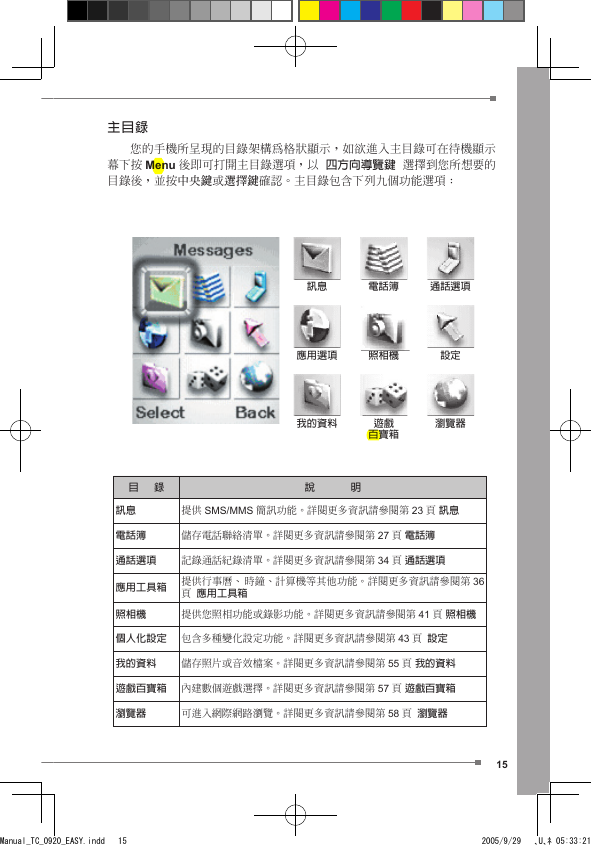

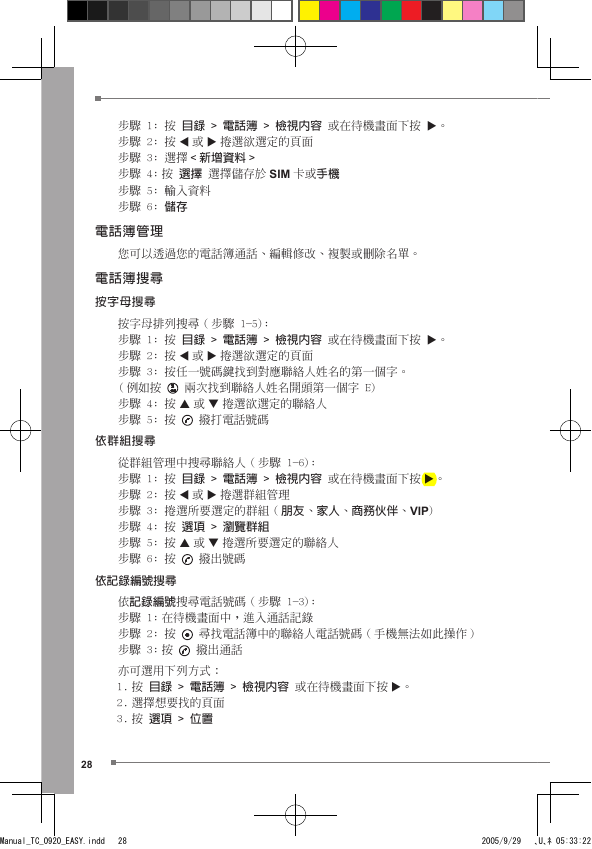

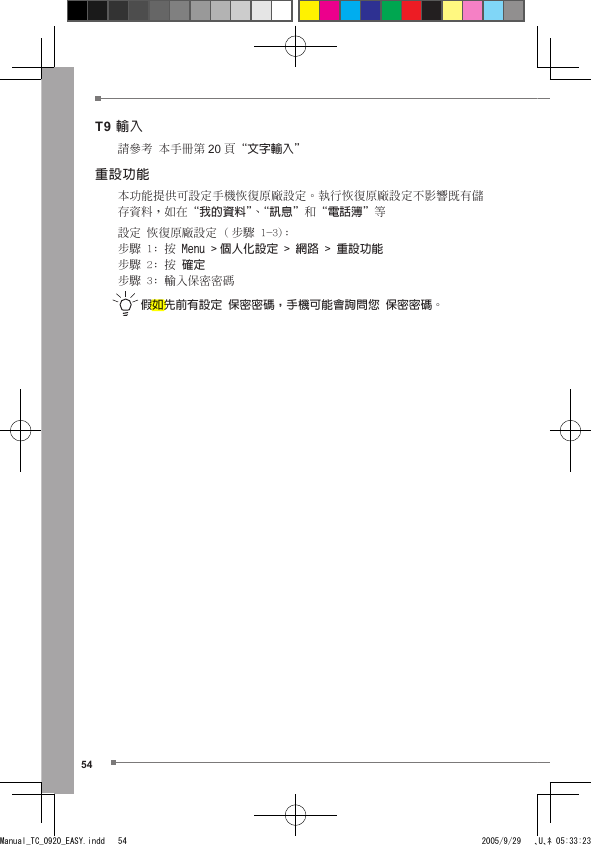


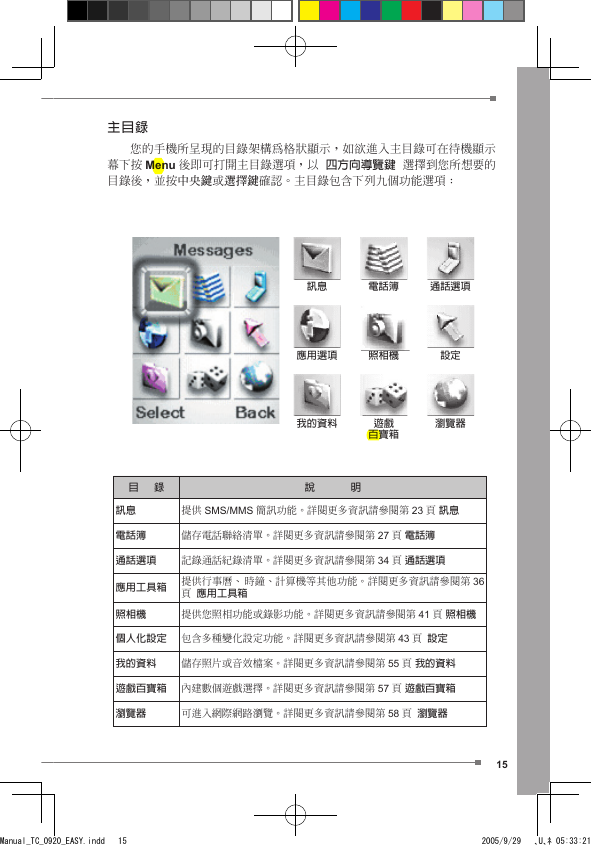

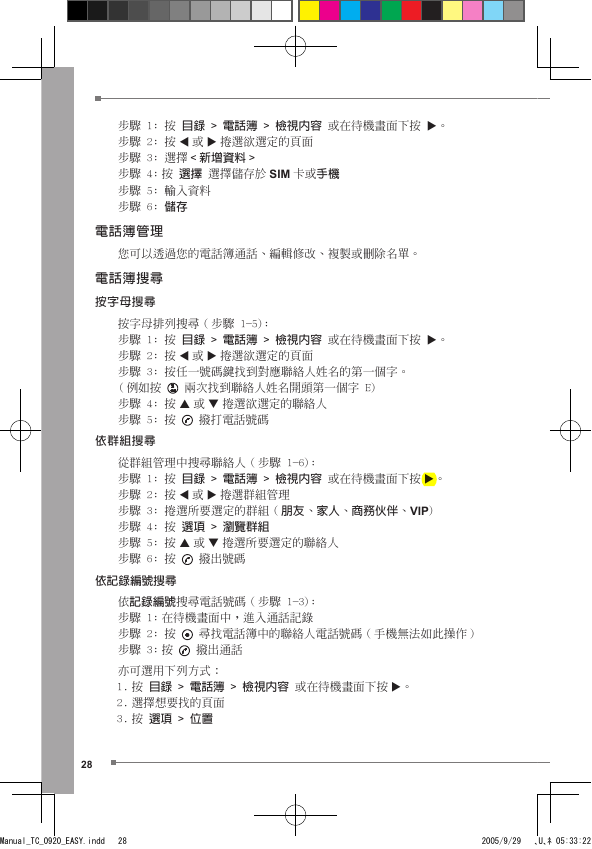

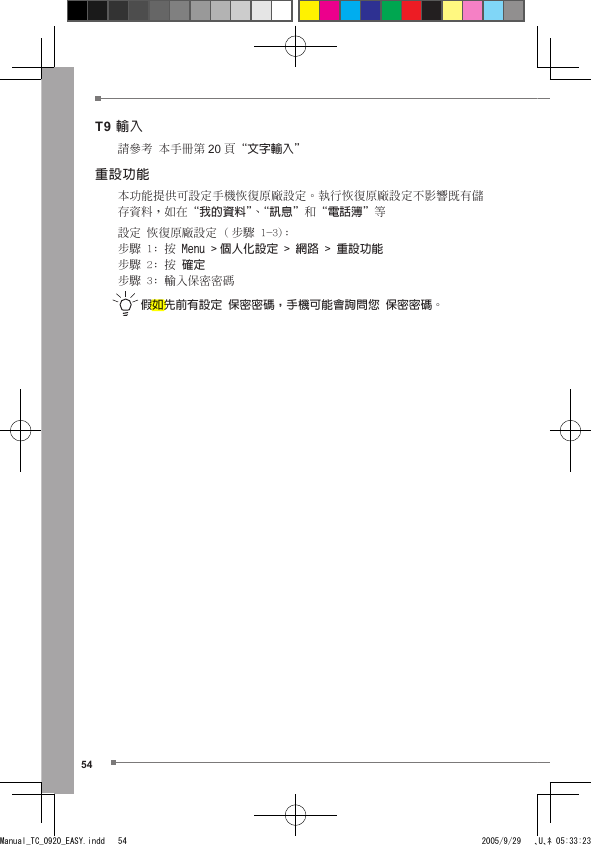

 2023年江西萍乡中考道德与法治真题及答案.doc
2023年江西萍乡中考道德与法治真题及答案.doc 2012年重庆南川中考生物真题及答案.doc
2012年重庆南川中考生物真题及答案.doc 2013年江西师范大学地理学综合及文艺理论基础考研真题.doc
2013年江西师范大学地理学综合及文艺理论基础考研真题.doc 2020年四川甘孜小升初语文真题及答案I卷.doc
2020年四川甘孜小升初语文真题及答案I卷.doc 2020年注册岩土工程师专业基础考试真题及答案.doc
2020年注册岩土工程师专业基础考试真题及答案.doc 2023-2024学年福建省厦门市九年级上学期数学月考试题及答案.doc
2023-2024学年福建省厦门市九年级上学期数学月考试题及答案.doc 2021-2022学年辽宁省沈阳市大东区九年级上学期语文期末试题及答案.doc
2021-2022学年辽宁省沈阳市大东区九年级上学期语文期末试题及答案.doc 2022-2023学年北京东城区初三第一学期物理期末试卷及答案.doc
2022-2023学年北京东城区初三第一学期物理期末试卷及答案.doc 2018上半年江西教师资格初中地理学科知识与教学能力真题及答案.doc
2018上半年江西教师资格初中地理学科知识与教学能力真题及答案.doc 2012年河北国家公务员申论考试真题及答案-省级.doc
2012年河北国家公务员申论考试真题及答案-省级.doc 2020-2021学年江苏省扬州市江都区邵樊片九年级上学期数学第一次质量检测试题及答案.doc
2020-2021学年江苏省扬州市江都区邵樊片九年级上学期数学第一次质量检测试题及答案.doc 2022下半年黑龙江教师资格证中学综合素质真题及答案.doc
2022下半年黑龙江教师资格证中学综合素质真题及答案.doc